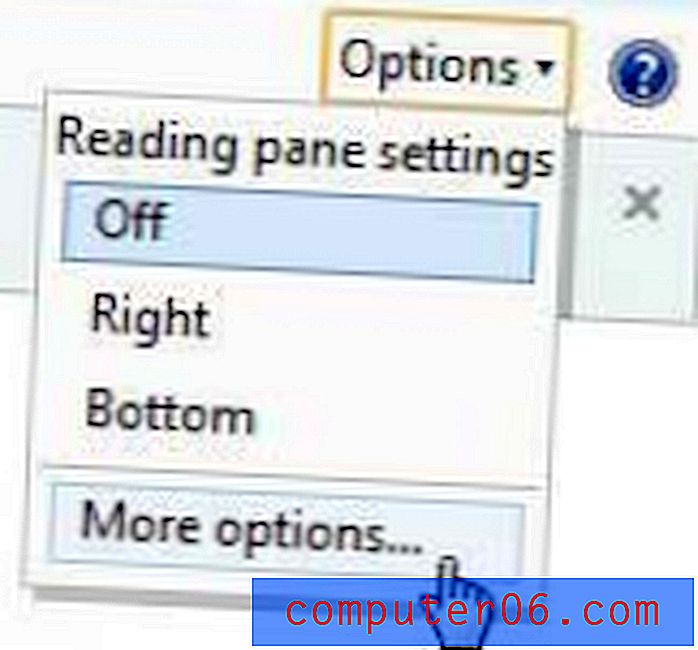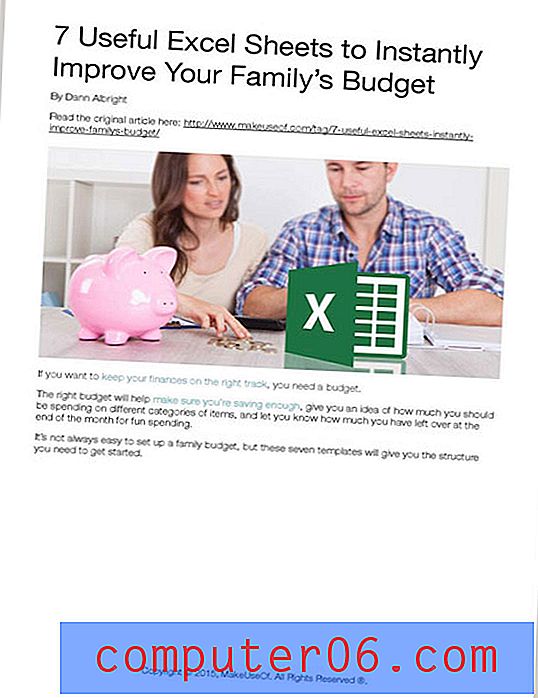Tela do Windows 7 de cabeça para baixo - Como corrigi-lo
Última atualização: 28 de dezembro de 2016
Você já se afastou da tela do computador apenas para voltar e descobrir que tudo estava de cabeça para baixo? Isso pode acontecer como uma piada de um amigo ou colega de trabalho ou como resultado de uma ocorrência incomum, como um gato andando no teclado. É difícil lidar com uma tela invertida no Windows 7, não apenas porque tudo o que você vê é invertido, mas também porque o movimento do mouse também se inverte.
Felizmente, isso é algo que pode ser desfeito. O método exato para fazer isso pode variar um pouco, dependendo do tipo de placa gráfica instalada no seu computador. se você tiver sorte, a correção pode ser tão simples quanto pressionar algumas teclas do teclado. No entanto, a solução pode exigir que você navegue para um menu Configurações, o que pode ser um pouco difícil, pois exigirá o uso do mouse de cabeça para baixo.
Como corrigir uma tela de cabeça para baixo no Windows 7
As etapas deste artigo pressupõem que sua tela esteja atualmente de cabeça para baixo. As capturas de tela estarão na orientação correta, no entanto, pois eram muito difíceis de visualizar quando estavam de cabeça para baixo. Se sua tela estiver com o lado direito para cima e você quiser invertê-la, também poderá seguir as mesmas etapas, basta selecionar a opção Paisagem (invertida) em vez da opção Paisagem .
Observe que as etapas específicas para desfazer uma tela invertida podem variar um pouco, dependendo do tipo de placa gráfica instalada no seu computador. Em muitos casos, você pode desfazer uma tela invertida pressionando Ctrl + Alt + a seta para cima no teclado. Por outro lado, Ctrl + Alt + seta para baixo vira a tela de cabeça para baixo.
Nosso guia abaixo o levará à janela de configurações de Resolução da tela . Você também pode acessar esta janela pressionando a tecla Windows no teclado, digitando “ajustar a resolução da tela” no campo de pesquisa e pressionando Enter no teclado. Você pode continuar com a Etapa 3 abaixo.

Etapa 1: Clique com o botão direito do mouse na barra de tarefas e clique na opção Mostrar a área de trabalho .
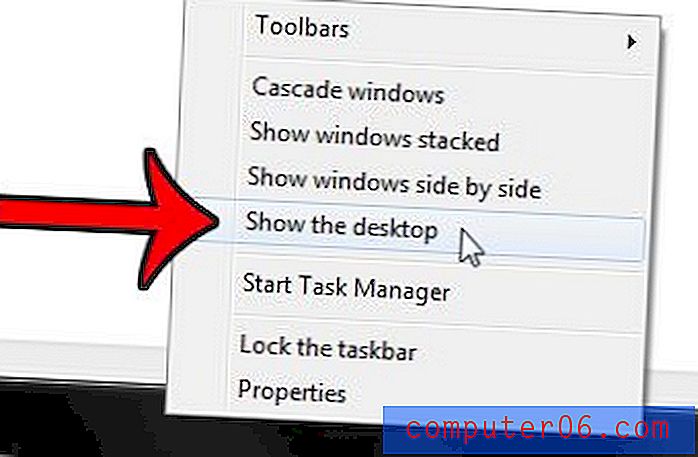
Etapa 2: Clique com o botão direito do mouse em um espaço aberto na área de trabalho e clique na opção Resolução da tela .
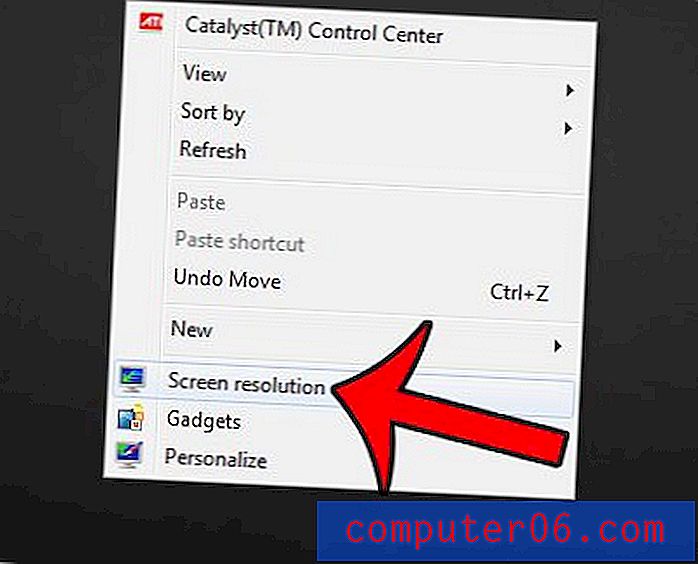
Etapa 3: clique no menu suspenso Orientação e clique na opção Paisagem .
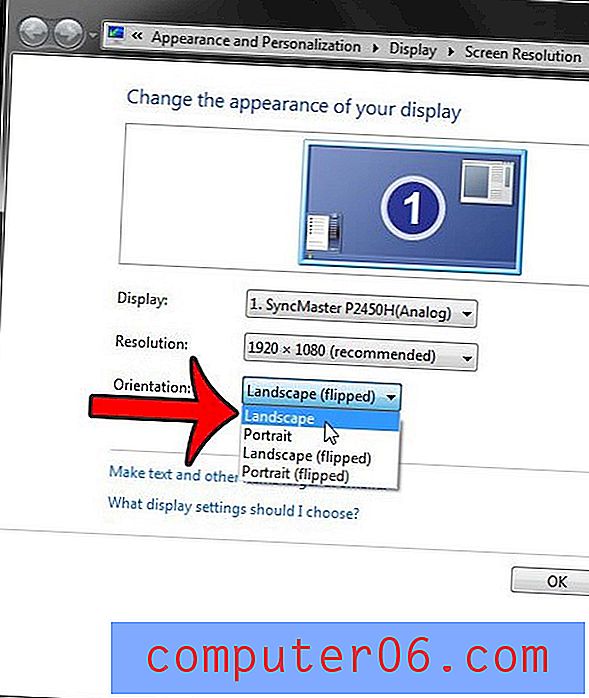
Etapa 4: clique no botão Aplicar .
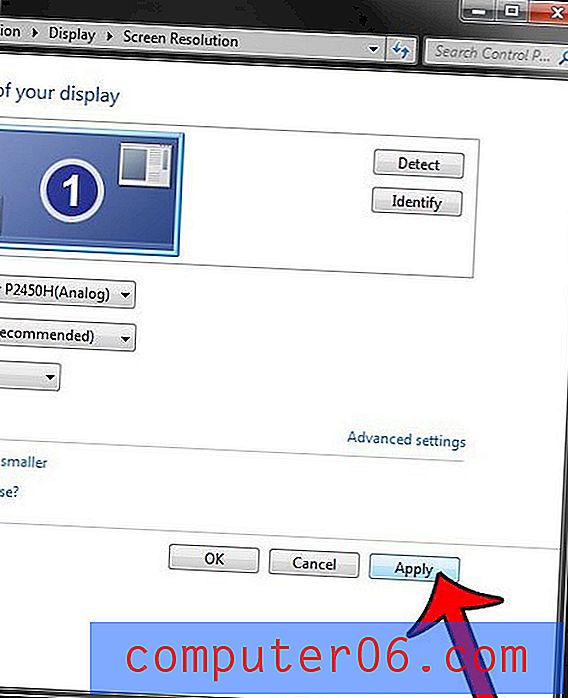
Etapa 5: clique no botão Manter alterações .
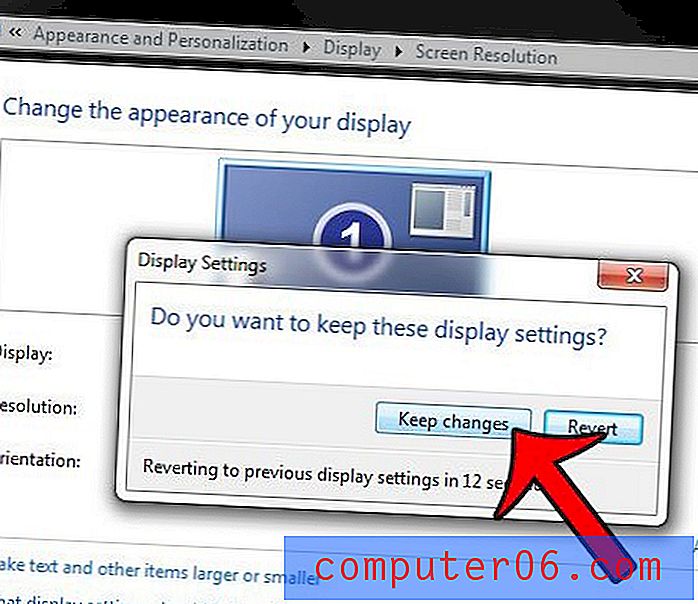
Sua tela agora deve estar de volta à orientação correta.
Resumo - O que fazer quando a tela do Windows 7 está de cabeça para baixo
- Clique com o botão direito do mouse na barra de tarefas e clique em Mostrar a área de trabalho .
- Clique com o botão direito na área de trabalho e clique em Resolução da tela .
- Clique no menu suspenso Orientação e clique em Paisagem .
- Clique em Aplicar .
- Clique em Manter alterações .
Infelizmente, nem todos os computadores são iguais, portanto, o método exato para resolver esse problema pode variar dependendo da placa gráfica instalada no seu computador. Se nenhuma das opções acima funcionar para você, clique com o botão direito do mouse na área de trabalho e verifique a opção Propriedades gráficas . Selecione a opção Teclas de atalho, procure a opção Girar para normal e pressione a combinação de teclas indicada. Se não houver a opção Teclas de atalho, verifique se há uma opção de rotação .
Outra solução alternativa é clicar com o botão direito do mouse na área de trabalho e clicar na opção Personalização ou Personalizar . Clique em Vídeo ou Configurações de vídeo e, em seguida, clique em Configurações avançadas . Procure uma opção de rotação e selecione a opção Paisagem ou Normal .
Você está procurando a Lixeira no Windows 7, mas não consegue encontrá-la? Este artigo mostra como adicionar um ícone da Lixeira na área de trabalho.